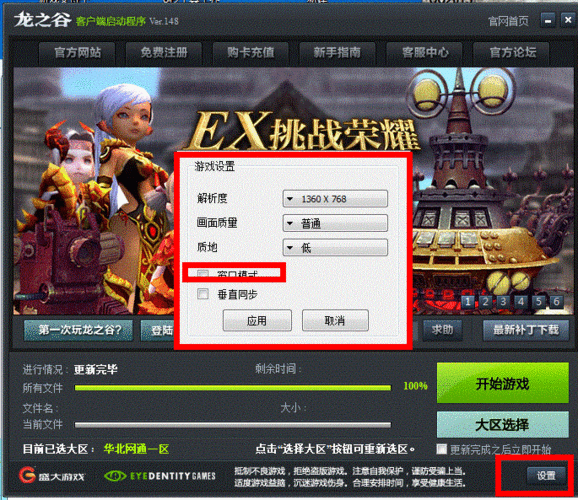
DeSmuME(NDS模拟器)是一款强大的游戏模拟器,专为玩任天堂DS游戏而设计。以下是对该模拟器设置步骤的详细介绍:
打开DeSmuME0.99-sun4477,在菜单中选择“查看”>“屏幕布局”>“横屏幕”。这种横屏布局可以最大限度地提高双屏画面的显示效果。
接下来,选择“查看”>“放大过滤器”>“HQ4X”,以增强模拟画面的清晰度和效果。
对于使用笔记本电脑的朋友,如果处理器级别在I3以下,建议选择“正常”,以确保模拟游戏的运行速度。
要显示模拟游戏的运行速度,选择“查看”>“平视显示器”>“显示FPS”。一般该值为60,但也可以选择关闭显示,当感觉游戏运行不流畅时,可以查看并确认,以便对模拟器选项进行调整。
进入“设置”>“3D设置”,此项设置是DeSmuME的核心机能。必须勾选“Enable Textures(使用贴图纹理)”,如果不勾选,游戏中会出现贴图错误。同时,建议勾选“Enable Line Hack(使用线性过滤)”,以增强模拟画面的效果。渲染选项可以选择OpenGL,如果显卡不支持OpenGL,可以选择SoftRasterizer。
在“设置”>“声音设置”中,按照下图进行设置。如果发现游戏中出现声音不正常或者爆音、杂音,可以选择“同步”>“N-Z-P”进行尝试修正。
对于控制设置,可以根据个人习惯进行设置。如果在热键设置中按键显示红色,代表其与热键冲突,需要找到相应按键进行修改。
在“设置”>“仿真选项”中,勾选“启用先进 Bus-Level Timing”。这样可以修正一些游戏的运行BUG,但会降低模拟速度。在游戏正常运行的情况下,不建议勾选。
在“设置”>“跳帧”中,一般按下图设置即可。如果电脑CPU配置较差(台式机双核以下,笔记本I3以下),可以调高跳帧。
以上是关于DeSmuME(NDS模拟器)的具体设置方法,感兴趣的朋友可以跟着以上步骤试一试。希望这个教程可以帮助大家更好地享受游戏!
未经允许不得转载:免责声明:本文由用户上传,如有侵权请联系删除!
 随码网
随码网

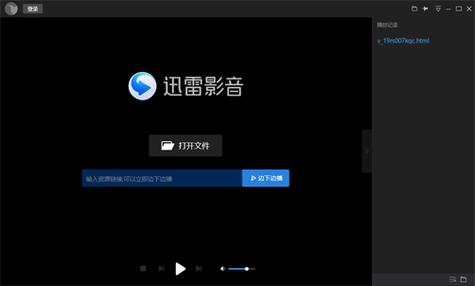
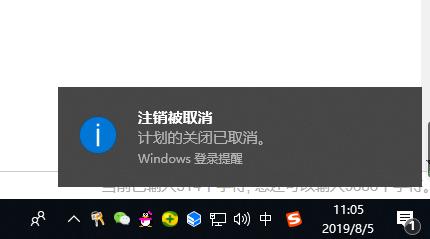

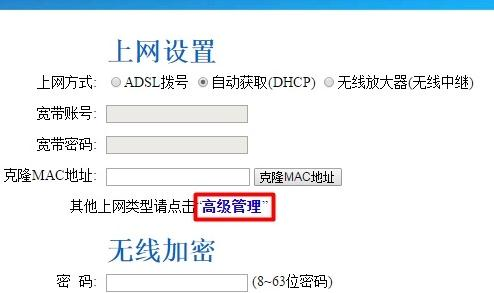

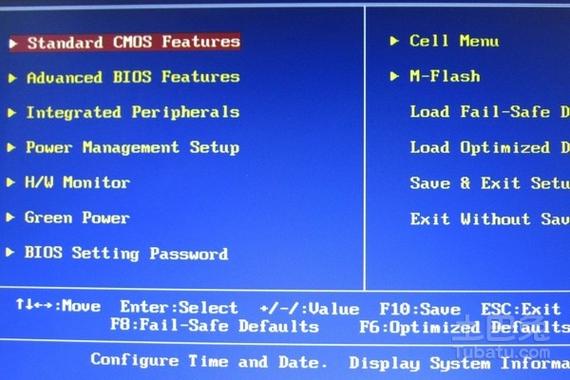
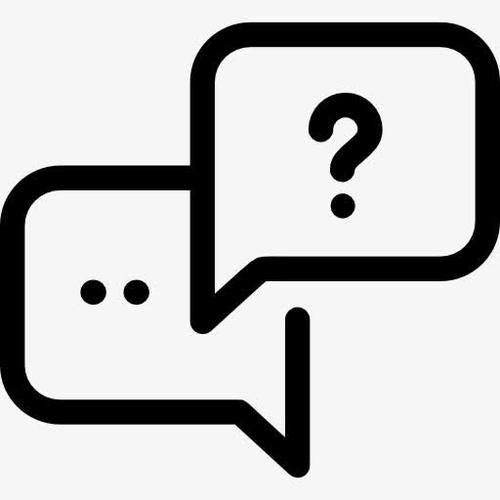















最新评论
这个文章解决了我多年在编程语言的看法,很中肯
这里可以学到前端,后端,大数据,AI技术,赞
这个站真不错,包括前端,后端,java,python,php的等各种编程语言,还有大数据和人工智能教程
vue,angular,C++和其他语言都有相关的教程
这个站我能学到python和人工智能相关的经验